WhatsApp Web / WhatsApp para PC
Como te expliqué en mi tutorial sobre cómo usar WhatsApp en PC (y como seguramente sabrás), gracias al servicio web WhatsApp y al cliente oficial de WhatsApp para Windows y macOS, puede "repetir" la aplicación de WhatsApp que tiene en su teléfono inteligente en su computadora y tableta.
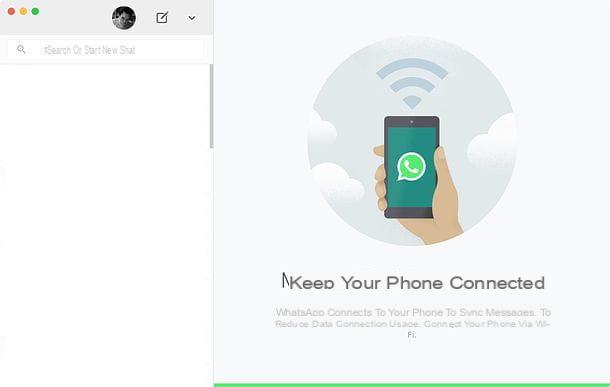
El funcionamiento de WhatsApp Web y WhatsApp para PC es muy sencillo: basta con conectarse a una página Web o abrir el cliente de WhatsApp para PC, enmarcar un Código QR con la cámara del teléfono inteligente y en unos segundos tiene la capacidad de comunicarse con sus contactos a través de una computadora o tableta.
Marcar la opción de permanecer conectado, entonces, también elimina el aburrimiento de tener que enmarcar el código QR en cada acceso: la próxima vez que se conecte a WhatsApp Web o abra el cliente de WhatsApp para la PC, la conexión con el teléfono inteligente se realiza automáticamente. ¡Y aquí es donde acecha un peligro potencial para la seguridad!
De hecho, debes saber que WhatsApp Web y WhatsApp para PC no requieren que el teléfono inteligente esté conectado a la misma red Wi-Fi que la computadora para funcionar: también pueden funcionar en redes 3G / 4G. Esto significa que un atacante podría escanear el código QR de WhatsApp Web utilizando su teléfono inteligente, acceder a su WhatsApp y permanecer conectado incluso si no está conectado a la misma red Wi-Fi que su teléfono (por lo tanto, no estar cerca).
En este punto, ¿qué hacer? Pues seguro que la solución más eficaz es activar un sistema de reconocimiento biométrico en tu dispositivo, es decir, el desbloqueo por el rostro o el que requiera confirmación mediante la huella dactilar. En este caso específico, de hecho, ningún atacante podrá conectarse a WhatsApp Web / Desktop ya que el acceso al servicio debe ser autorizado por el propietario del dispositivo.
Además, si sospecha que alguien está usando WhatsApp Web o WhatsApp para PC sin su conocimiento, abra WhatsApp en su teléfono inteligente y cierre todas las sesiones activas. De esta forma, todas las sesiones activas de WhatsApp Web / WhatsApp PC se cerrarán y volverán a solicitar acceso mediante código QR. He aquí cómo en Android e iOS.
- Android: abierto WhatsApp, presiona el botón (...) ubicado en la parte superior derecha y seleccione el elemento web WhatsApp en el menú que aparece. En la pantalla que se abre, "toca" en el elemento Cerrar sesión en todas las computadoras y confirma.
- Un iPhone a partir de la versión Cuatro S abierto WhatsApp, ve a la pestaña ajustes ubicado en la parte inferior derecha y seleccione el elemento WhatsApp Web / Desktop. En la pantalla que se abre, "toca" en el elemento Cerrar sesión en todas las computadoras y confirma.
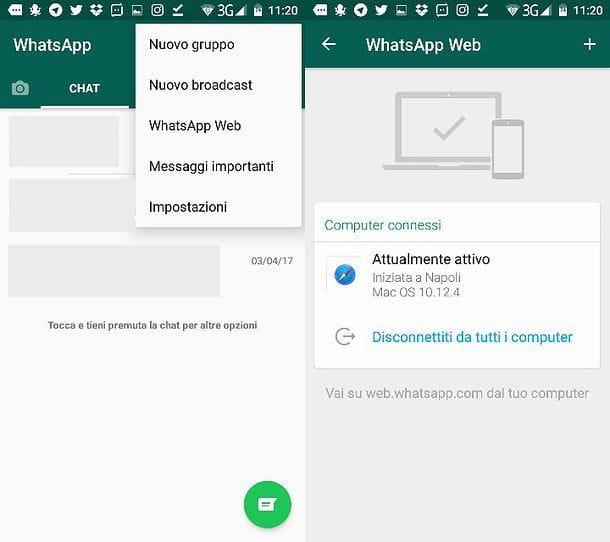
Aplicaciones de control parental
Aplicaciones para el control de los padres Están diseñados para monitorear y limitar el uso del teléfono inteligente por parte de menores. Por lo tanto, le permiten bloquear el acceso a determinadas aplicaciones, limitar el uso de algunas aplicaciones a determinados días y / o horas y controlar todas las actividades realizadas en el teléfono. Desde la perspectiva de WhatsApp, esto significa poder saber cuándo una persona accede al servicio, por cuánto tiempo y bloquear y / o limitar el acceso al servicio. El contenido de los mensajes generalmente no se captura, pero depende de la solución de control parental que esté utilizando.
Existen muchas aplicaciones de control parental, tanto en Android como en iOS (donde sin embargo su funcionamiento es un poco más limitado debido a las restricciones impuestas por Apple). Por lo general, son de pago, pero puedes probarlos gratis durante unos días. A continuación, se muestran algunos de los más utilizados (y más avanzados) actualmente disponibles.
Qustodio (Android / iOS)
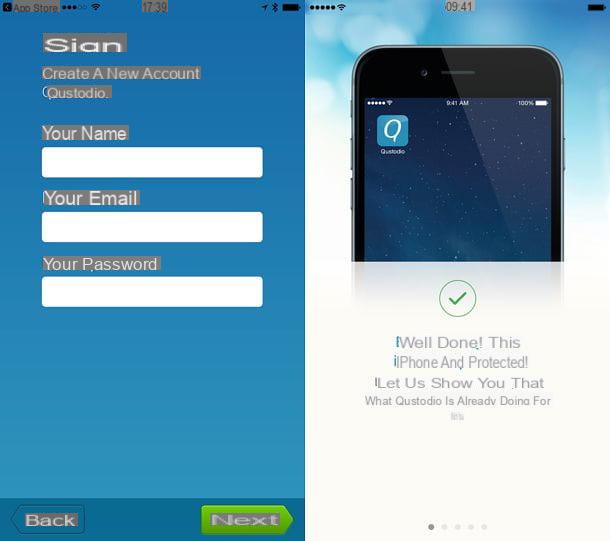
Qustodio es una de las mejores aplicaciones de control parental. Está disponible tanto para Android como para iOS e incluye un amplio abanico de funciones muy interesantes: permite monitorizar el uso de las aplicaciones (para que sepas cuándo se han realizado y durante cuánto tiempo), búsquedas online, la ubicación geográfica de la dispositivo (solo en Android) y para restringir el uso de ciertas aplicaciones en función de los días u horarios establecidos. Puedes probarlo gratis durante 3 días, tras los cuales para seguir usando todas las funciones necesitas adquirir su versión completa a partir de 38,95 euros / año. Más info aquí.
La configuración inicial de Qustodio es extremadamente intuitiva. Después de descargar la aplicación en el teléfono inteligente a monitorear, todo lo que tiene que hacer es seguir el procedimiento de configuración inicial especificando que eres nuevo en Qustodio y escribiendo nombre, email e la contraseña que desea utilizar para iniciar sesión en su cuenta. Luego indique que lo que está usando es el dispositivo de un niño (es decir, un dispositivo a monitorear) e ingrese información sobre el titular menor del teléfono: nombre, año de nacimiento, sexo, avatar y nombre del dispositivo. Una vez que haya pasado también este paso, proporcione a Qustodio todos los permisos que necesita para funcionar: si está usando Android, debe mover la palanca de permisos administrativos a ON, si está usando un iPhone, en su lugar, debe instalar Qustodio perfil en la configuración del dispositivo.
¡Misión cumplida! Ahora puede monitorear y controlar de forma remota su teléfono inteligente simplemente conectándose al sitio web de Qustodio e iniciando sesión en su cuenta (que debe validarse haciendo clic en el enlace que recibirá por correo electrónico). En este punto, para ver las actividades relacionadas con WhatsApp, seleccione la pestaña Fechas Importantes y luego la tarjeta programas en el menú de la esquina superior derecha. Si se utilizó la aplicación WhatsApp en el teléfono monitoreado, verá el ícono de este último y su fecha de apertura.

Para bloquear y / o limitar el uso de WhatsApp, presione el icono de la aplicación en el sitio de Qustodio y seleccione el elemento Bloquear o permitir en el menú que se abre. En la página que se abrirá en este punto, puede decidir si permitir que la aplicación se ejecute (moviendo la palanca relativa a ON u OFF) y / o si limitar su funcionamiento a ciertos días / horas.
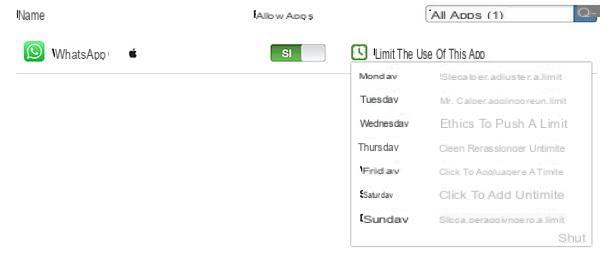
Tiempo de pantalla (Android / iOS)
<div style=" line-height:1em;">El tiempo<br>DE PANTALLA</div> es otra aplicación de control parental disponible para Android e iOS. Es gratis los primeros 14 días, después de los cuales para seguir aprovechando todas las funciones premium, incluido el bloqueo o la limitación horaria de las aplicaciones, debes suscribirte a una suscripción de al menos 33,99 euros / año.
Para configurar Screen Time en un teléfono inteligente para que sea monitoreado, todo lo que tiene que hacer es descargar la aplicación en este último y especificar que está instalando la aplicación para su hijo hija. En este punto, si está utilizando un terminal Android, acepte abrir Play Store e instalar la aplicación Screen Time Companion presionando el botón correspondiente.
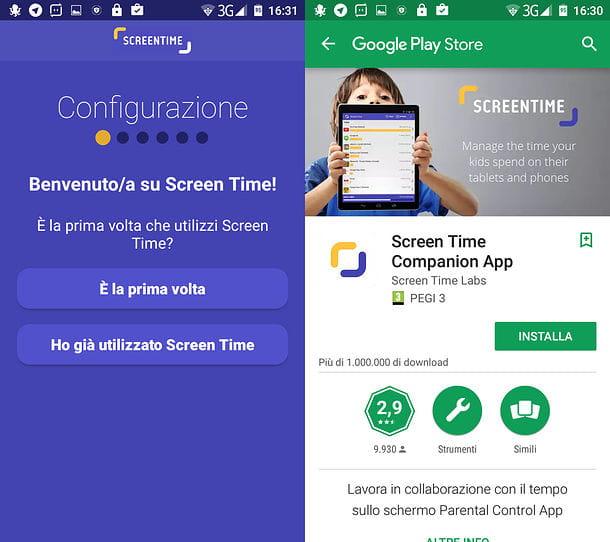
Cuando se complete la instalación, vuelva a Screen Time, indique que está la prima volta usa el servicio y crea su cuenta de padres ingresando la suya dirección de correo electrónico, entonces el el nombre del niño (de ahí el nombre del propietario del teléfono a monitorear) y un la contraseña para proteger el acceso a la aplicación. Después de este paso también, proporcione a Screen Time todos los permisos necesarios para trabajar en el teléfono (en Android debe habilitar la aplicación en los diversos menús del sistema que se le indican, mientras que en iOS debe instalar el perfil de la aplicación).
¡Misión cumplida! Ahora puede instalar Screen Time en su teléfono inteligente e iniciar sesión en la aplicación como padre (ingresando los datos de la cuenta que creó en el teléfono inteligente para monitorear) para monitorear o limitar el uso de aplicaciones en el teléfono de la persona monitoreada. Para acceder al menú principal de la aplicación, simplemente "toque" en el icono varillas de ajuste ubicado en la parte superior derecha. Para ver la lista de aplicaciones utilizadas en el teléfono monitoreado, simplemente seleccione el ícono foglio (siempre arriba a la derecha).
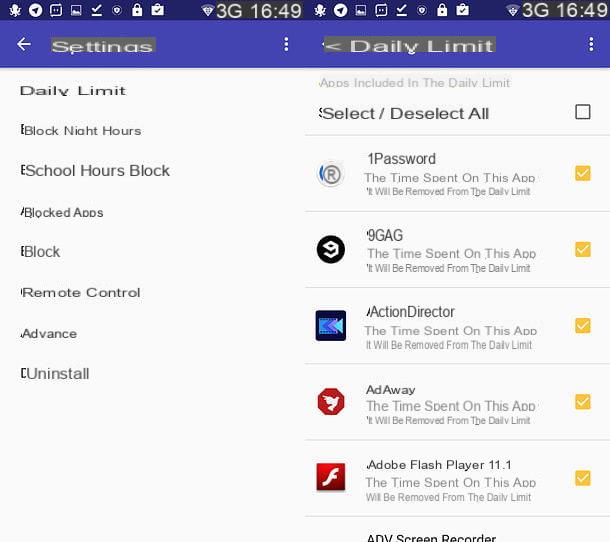
Alternativamente, para ver la lista de aplicaciones utilizadas por la persona que ha decidido monitorear, puede conectarse al sitio de Screen Time desde su computadora, iniciar sesión con los datos de su cuenta y primero seleccionar el elemento Niños de la barra lateral izquierda y luego el elemento Registro de la aplicación desde la pantalla que se abre.
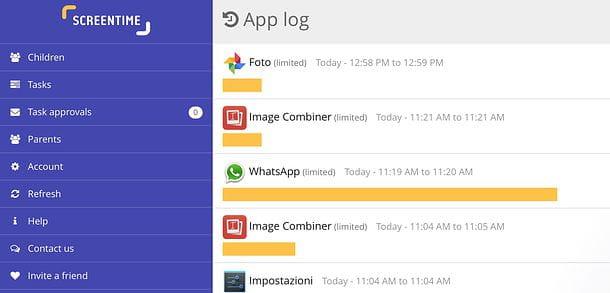
Aplicaciones espía para WhatsApp
Una aplicación de control parental, si se configura correctamente, puede convertirse en una aplicación para espiar WhatsApp, pero sus funcionalidades quedan confinadas al ámbito del control parental (por lo tanto, son bastante limitadas).
Le aplicaciones espía, por otro lado, son aplicaciones diseñadas específicamente para espiar las actividades de los usuarios. Permanecen bien escondidos (normalmente no aparecen en los menús del sistema) y actúan de forma profunda sobre el sistema capturando las frases tecleadas en el teclado, capturando capturas de pantalla y robando los mensajes intercambiados en el teléfono. Las que realmente funcionan son muy caras, por lo que no están al alcance de todos, pero es bueno conocer su existencia para defenderse eficazmente de su acción.
iKeyMonitor (Android / iOS)
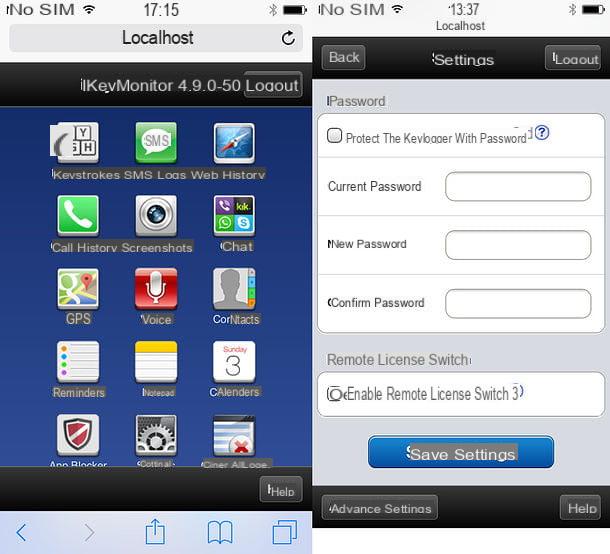
iKeyMonitor es una de las aplicaciones espía más utilizadas del mundo. Está disponible tanto para Android como para iOS (donde necesita jailbreak para ser explotado al máximo) y le permite realizar una amplia gama de operaciones: monitorea los mensajes intercambiados en aplicaciones sociales y de mensajería (incluido WhatsApp), registra palabras y frases escrito en el teclado, grabar capturas de pantalla, monitorear búsquedas en línea y mucho más. Puede probarlo gratis durante 3 días, después de lo cual cuesta $ 22,49 / mes.
Después de instalar iKeyMonitor a través de su paquete apk (Android) o similar Cydia (iPhone), en el teléfono inteligente a monitorear, puede acceder a su panel de administración abriendo el navegador, ingresando la dirección localhost: 8888 y activando tu prueba gratuita presionando el botón Obtenga una licencia de prueba de 3 días e ingresar una contraseña para proteger el acceso a la aplicación.
En este punto, puede ver el menú principal de iKeyMonitor y acceder a todas sus funciones: Teclas para palabras y frases escritas en el teclado, Chats para mensajes de aplicaciones de mensajería, Historial de llamadas para el historial de llamadas, Bloqueador de aplicaciones para bloquear la ejecución de aplicaciones, etc. Al actuar en la configuración de la aplicación, también puede configurar el envío de la posición geográfica y las capturas de pantalla por correo electrónico a una dirección de su elección. Más info aquí.
Cómo evitar las aplicaciones espía para WhatsApp
Las aplicaciones espías suelen ser invisibles, pero hay formas de "encontrarlas" y evitar que personas malintencionadas las instalen.

- Utilice un código de desbloqueo seguro - las aplicaciones espía requieren acceso físico al teléfono inteligente. Por eso es vital evitar el acceso no autorizado a su teléfono mediante el uso de un código de desbloqueo seguro. Para configurar un código de desbloqueo en su teléfono inteligente, haga lo siguiente.
- Android: ir al menú Configuración> Seguridad> Bloqueo de pantalla, seleccione la opción PIN e ingrese, dos veces consecutivas, el código que se utilizará para desbloquear el dispositivo. Del menú Seguridad> Huella digital También puede configurar el desbloqueo del teléfono mediante huella digital (siempre que tenga un teléfono inteligente con sensor de huellas digitales).
- Un iPhone a partir de la versión Cuatro S ir al menú Configuración> Touch ID y contraseña, seleccione la opción para establecer un código en el iPhone y escriba, dos veces consecutivas, el código que se utilizará para desbloquear el dispositivo. Desde el mismo menú, presionando sobre el elemento Agregar una huella También puede configurar el desbloqueo de iPhone mediante huella digital (suponiendo que tenga un iPhone con sensor de huellas digitales).
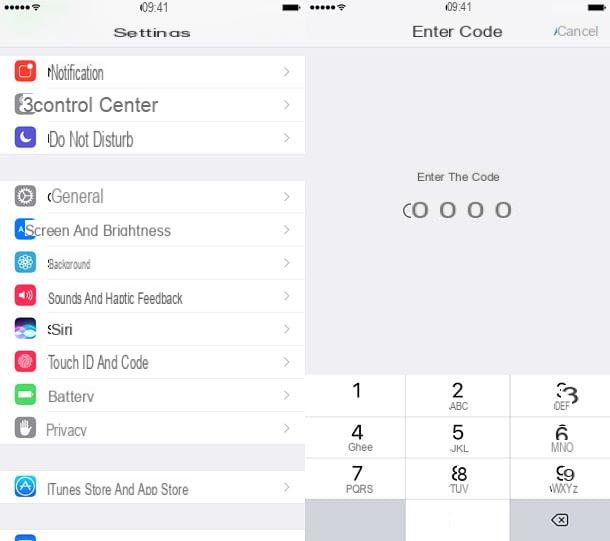
- Consulte la lista de aplicaciones instaladas en su teléfono inteligente - De esta forma te darás cuenta de si hay aplicaciones "sospechosas" que no recuerdas haber instalado en tu smartphone. Estos son los pasos exactos a seguir en Android e iOS.
- Android: ir al menú Configuración> Aplicaciones, presiona el botón (...) ubicado en la parte superior derecha y seleccione el elemento Mostrar sistema en el menú que aparece. De esta manera, también podrá ver las aplicaciones configuradas como aplicaciones del sistema.
- Un iPhone a partir de la versión Cuatro S ir al menú Configuración> General> Dispositivo y espacio de iCloud y presiona el botón Administrar espacio encontrado bajo el encabezado Espacio del dispositivo.
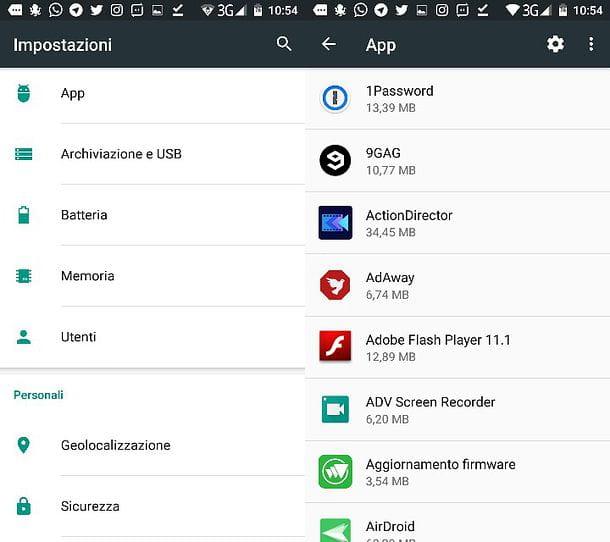
- Buscar aplicaciones con permisos avanzados - Las aplicaciones para monitorear WhatsApp, ya sean aplicaciones de espionaje o aplicaciones de control parental, necesitan permisos avanzados para funcionar. Por eso es una buena idea ir a la configuración de su teléfono inteligente y verificar la lista de aplicaciones que tienen permisos avanzados. A continuación encontrará una explicación de cómo hacerlo en Android y iPhone.
- Android: ir al menú Configuración> Seguridad> Administradores de dispositivos. Si tiene un dispositivo sin root, abra también la aplicación SuperSU / SuperUser y compruebe si entre las aplicaciones que tienen permisos de root hay algunas sospechosas.
- Un iPhone a partir de la versión Cuatro S ir al menú Configuración> Gestión de perfiles y dispositivos.
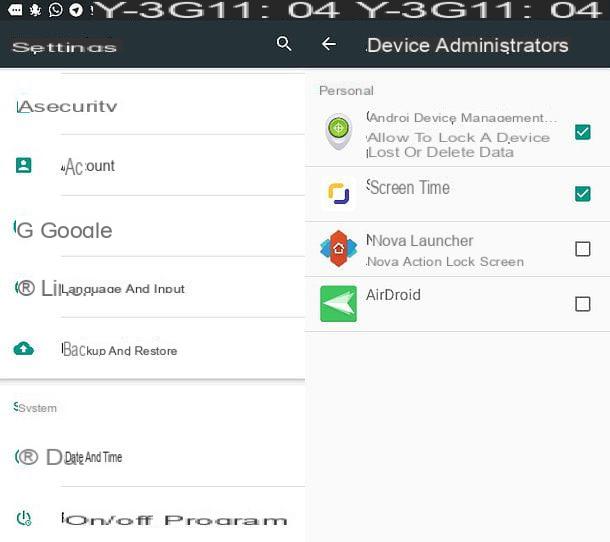
- Ingrese los códigos de acceso de las aplicaciones espías - como se vio arriba, algunas aplicaciones espías le permiten acceder a su panel de administración escribiendo la dirección localhost: 8888 o dirección localhost: 4444 en el navegador o escribiendo el código * 12345 en la pantalla de marcación del número de teléfono. Intente escribir los siguientes códigos en su teléfono inteligente y, si tiene instaladas aplicaciones espía, las encontrará.
- No se conecte a redes inalámbricas públicas - incluso si WhatsApp utiliza cifrado de extremo a extremo y, por lo tanto, hace que los datos intercambiados con los servidores del servicio sean "ilegibles", siempre es bueno evitar las redes Wi-Fi públicas, que son el terreno de caza favorito de los piratas informáticos (es decir, los piratas informáticos malos). . Es mejor utilizar la red de datos 3G / 4G.
Si encuentra aplicaciones sospechosas en uno de los menús que le acabo de informar, desactívelas y desinstálelas siguiendo el procedimiento estándar para desinstalar aplicaciones de su dispositivo. Para obtener más información sobre esto, lea mis tutoriales sobre cómo desinstalar aplicaciones de Android y cómo desinstalar aplicaciones de iPhone.
Si tiene un dispositivo Android, recuerde también instalar un buen anti-malware y mantenerlo activo para bloquear aplicaciones espías y otro malware diseñado para el sistema operativo del robot verde. Para obtener consejos sobre el mejor antivirus para Android, consulte mi publicación sobre el tema.
ATENCION: espiar WhatsApp sin el permiso del propietario legítimo de la cuenta es una violación grave de la privacidad. Este tutorial ha sido escrito únicamente con fines informativos y no asumo ninguna responsabilidad por el uso que se hará de las indicaciones contenidas en él.


























